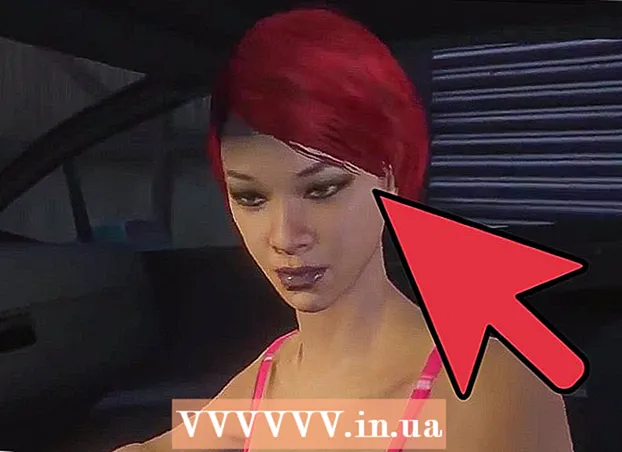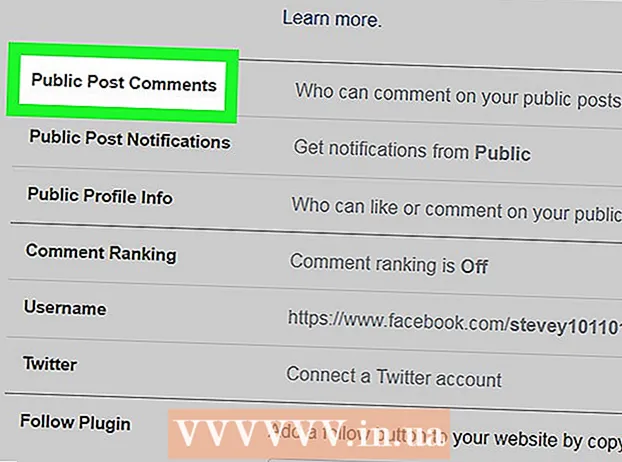লেখক:
John Stephens
সৃষ্টির তারিখ:
26 জানুয়ারি 2021
আপডেটের তারিখ:
1 জুলাই 2024

কন্টেন্ট
এই নিবন্ধে, উইকিহো আপনাকে শেখায় যে কীভাবে একটি অপসারণযোগ্য হার্ড ড্রাইভ, ইউএসবি ফ্ল্যাশ ড্রাইভ, বা মেমরি কার্ডে কম্পিউটারে ফাইলগুলি অনুলিপি করতে হয়।
পদক্ষেপ
পদ্ধতি 1 এর 1: উইন্ডোজ এ
. স্ক্রিনের নীচে বাম কোণে উইন্ডোজ লোগোটি ক্লিক করুন বা একটি কী টিপুন ⊞ জিত.
ফাইল এক্সপ্লোরার স্টার্ট মেনুর বাম দিকে রয়েছে।
- আপনি যদি স্টার্ট মেনুতে ফাইল এক্সপ্লোরার আইকনটি না দেখেন তবে এগিয়ে যান সঠিক পছন্দ প্রবেশ করতে শুরু আইকন এবং চয়ন করুন ফাইল এক্সপ্লোরার.

ফাইলগুলি যেখানে অবস্থিত সেই ডিরেক্টরিতে যান। আপনি যে ফাইলগুলি অনুলিপি করতে চান সেটি বাহ্যিক হার্ড ড্রাইভে সংরক্ষণ করা হয় সেই ফোল্ডারটি খুলুন।- উদাহরণস্বরূপ, ফাইলগুলি যদি ডকুমেন্টস ফোল্ডারে থাকে তবে ক্লিক করুন নথি ডকুমেন্টস ফোল্ডারটি খুলতে বাম দিকে

অনুলিপি করতে ফাইলগুলি হাইলাইট করুন। ফোল্ডারের বিষয়বস্তুগুলির উপর আপনার মাউসকে ক্লিক করুন এবং টেনে আনুন।- আপনি কীটি ধরে রাখতে পারেন Ctrl এবং প্রতিটি ফাইল একে একে বেছে নিতে চাইলে ক্লিক করুন।
- বর্তমান ফোল্ডারে সমস্ত হাইলাইট করতে, টিপুন Ctrl+ক.

কার্ডটি ক্লিক করুন বাড়ি ফাইল এক্সপ্লোরার উইন্ডোর উপরের বামে।
ক্লিক নকল করা (অনুলিপি করুন) বা চলো (চলো). উভয় বিকল্পগুলি ফাইল এক্সপ্লোরার উইন্ডোর শীর্ষে হোম সরঞ্জামদণ্ডের "সংগঠিত" বিভাগে অবস্থিত।
- নকল করা ফাইলগুলির অনুলিপি তৈরি করবে, আপনি তাদের যেখান থেকে চয়ন করেছেন সেখানে অনুলিপি করবেন এবং মূল অবস্থানটি বর্তমান অবস্থানে রাখবেন।
- চলো আপনার বর্তমান স্থান থেকে ফাইলগুলি আপনি যে জায়গায় বেছে নিয়েছেন তা স্থানান্তরিত করবে। তথ্য আর তার বর্তমান অবস্থানে থাকবে না।
ক্লিক অবস্থান চয়ন করুন নীচে ড্রপ-ডাউন মেনুর নীচে (অবস্থান নির্বাচন করুন) নকল করা বা চলো.
নীচে স্ক্রোল করুন এবং বাহ্যিক হার্ড ড্রাইভের নামে ক্লিক করুন। আপনার বাহ্যিক হার্ড ড্রাইভটি পপ-আপ উইন্ডোতে "আমার কম্পিউটার" বা "এই পিসি" মেনুতে থাকবে।
ক্লিক কপি (অনুলিপি) বা সরান (সরানো) ফাইলগুলি কম্পিউটার থেকে অনুলিপি করা বা বাহ্যিক হার্ড ড্রাইভে সরানো শুরু হবে।
প্রক্রিয়াটি সম্পূর্ণ হওয়ার জন্য অপেক্ষা করুন। প্রক্রিয়া সময় ফাইল আকার উপর নির্ভর করে।
হার্ড ড্রাইভটি সংযোগ বিচ্ছিন্ন করুন। হার্ড ড্রাইভে ফাইল অনুলিপি করার পরে, ডাটাটি ক্ষতিগ্রস্থ বা ক্ষতিগ্রস্ত না হয় তা নিশ্চিত করার জন্য নিরাপদ উপায়ে হার্ড ড্রাইভটি সংযোগ বিচ্ছিন্ন করুন। বিজ্ঞাপন
পদ্ধতি 2 এর 2: একটি ম্যাক
কম্পিউটারে হার্ড ড্রাইভ প্লাগ করুন। হার্ড ড্রাইভের ইউএসবি তারের শেষটি কম্পিউটারের একটি ইউএসবি পোর্টে প্লাগ করুন।
- ইউএসবি পোর্টগুলি কম্পিউটার চ্যাসিতে অবস্থিত সমতল আয়তক্ষেত্রাকার স্লট।
- আপনি যদি একটি মেমরি কার্ড ব্যবহার করেন তবে আপনার কম্পিউটারের মেমরি কার্ড রিডারটিতে মেমরি কার্ডটি প্রবেশ করুন। আপনার ইউএসবি রূপান্তরকারীতে এসডি কার্ড কেনার প্রয়োজন হতে পারে।
- কিছু ম্যাক কম্পিউটারে ইউএসবি পোর্ট থাকে না তবে আপনি একটি অ্যাডাপ্টার কিনতে পারেন।
ওপেন ফাইন্ডার অ্যাপ্লিকেশনটির একটি নীল মানুষের মুখ রয়েছে, এটি কম্পিউটারের ডকের কাছে অবস্থিত।
আপনি অনুলিপি করতে চান ফাইল হাইলাইট করুন। ফাইলগুলি যেখানে অবস্থিত সেখানে ফোল্ডারটি খুলুন, তারপরে ফোল্ডারের বিষয়বস্তুগুলির উপর মাউস পয়েন্টারটি ক্লিক করুন এবং টেনে আনুন।
- আপনি কীটি ধরে রাখতে পারেন কমান্ড এবং যদি আপনি প্রতিটি ফাইল একে একে বেছে নিতে চান তবে ক্লিক করুন।
- আপনি যদি আপনার ফাইলটি খুঁজে না পান তবে ক্লিক করুন সমস্ত আমার ফাইল (সমস্ত ফাইল) আপনার ম্যাকের সমস্ত ফোল্ডার ব্রাউজ করতে ফাইন্ডার উইন্ডোর বাম দিকে on
আইটেমটি ক্লিক করুন সম্পাদনা করুন (সম্পাদনা) কম্পিউটারের পর্দার উপরের বাম কোণে
একটি বিকল্প ক্লিক করুন কপি (অনুলিপি) মেনুতে সম্পাদনা করুন খালি নামাও।
ফাইন্ডার উইন্ডোর বাম দিকে "ডিভাইসগুলি" শিরোনামের নীচে অবস্থিত আপনার বাহ্যিক হার্ড ড্রাইভের নামটি ক্লিক করুন। ফাইন্ডারে একটি হার্ড ড্রাইভ উইন্ডো খুলবে।
আইটেমটি ক্লিক করুন সম্পাদনা করুন আবার, তারপরে নির্বাচন করুন আইটেম আটকান (আইটেমগুলি আটকান)। নির্বাচিত ফাইলগুলি বহিরাগত হার্ড ড্রাইভে অনুলিপি করা হবে।
- আপনি যদি কেবল একটি ফাইল নির্বাচন করেন তবে ক্রিয়াটি হবে আইটেম আটকান (আইটেম আটকানো)।
অনুলিপি প্রক্রিয়াটি সম্পূর্ণ হওয়ার জন্য অপেক্ষা করুন। প্রক্রিয়া সময় ফাইল আকারের উপর নির্ভর করে।
ইজেক্ট বাটন ক্লিক করুন। এই বিকল্পটি ফাইন্ডারে হার্ড ড্রাইভের নামের ডানদিকে একটি আপ তীর। এইভাবে, আপনি ডেটা ক্ষতিগ্রস্ত বা ক্ষতি হারানো ছাড়াই হার্ড ড্রাইভটি সংযোগ বিচ্ছিন্ন করতে পারেন। বিজ্ঞাপন
পরামর্শ
- আপনার যদি বাহ্যিক হার্ড ড্রাইভ না থাকে তবে আপনি নিজের ফাইলগুলি ব্যাক আপ করতে গুগল ড্রাইভ বা অন্য কোনও ক্লাউড পরিষেবা (যেমন আইক্লাউড বা ড্রপবক্স) ব্যবহার করতে পারেন।
সতর্কতা
- নিরাপদে একটি হার্ড ড্রাইভ সংযোগ বিচ্ছিন্ন করার ফলে ডেটা ক্ষতি বা ক্ষতির কারণ হতে পারে।